메인보드 ID 확인
참고 사항
- 본 튜토리얼은 메인보드의 ID를 확인하는 방법에 대한 내용입니다.
주의사항
참고 사항
- 작업 전에 메인보드에
USB펌웨어가 이미 플래시되어 있는지 확인하십시오. - 이 튜토리얼은 메인보드 ID 검색에만 해당하며, 툴보드 ID 검색에는 해당하지 않습니다.
- 상위 컴퓨터와 메인보드가 올바르게 연결된 후에 후속 작업을 진행하십시오.
- 툴보드 ID를 확인하려면 해당 제품 디렉토리에서 관련 튜토리얼을 참조하십시오.
SSH에 연결
- 먼저 네트워크를 통해
SSH에 로그인하십시오. - 네트워크 로그인을 통해
SSH에 접속해야 하며, 직렬 포트 로그인은 사용하지 마십시오.
장치 검색
- 상위 컴퓨터가 정상적으로 인터넷에 연결될 수 있는지 확인하시고, 하위 장치가 상위 컴퓨터와 연결된 데이터 케이블이 데이터 전송 기능을 가지고 있는지 확인하시기 바랍니다.
- SSH로 상위 컴퓨터에 연결한 후
lsusb를 입력하고 엔터를 누르면, 아래 이미지에서 동그라미 친 정보가 표시된다면 다음 단계로 진행할 수 있습니다.- 아무런 정보가 표시되지 않는 경우, 이는 상위 컴퓨터의 시스템 문제로 인한 것이며, 이쪽에서는 해결할 방법이 없습니다. 정상적인 시스템으로 교체하거나 다른 상위 컴퓨터를 사용하십시오.
lsusb명령어가 없다는 메시지가 표시되면, 아래 명령어를 실행하여 설치할 수 있습니다.sudo apt-get install usbutils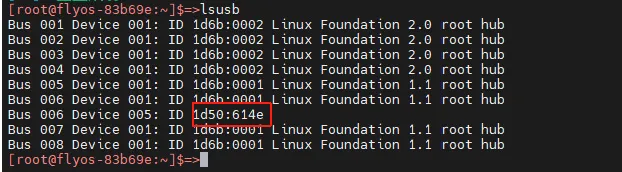
1d50:614e는 이번에 사용할 장치입니다.- 일부 상위 컴퓨터에서는 시스템 문제로 인해 장치가 전부 표시되지 않거나 표시되지 않을 수도 있습니다.
lsusb명령어로 장치는 표시되지만1d50:614e가 표시되지 않는 경우, 데이터 케이블을 교체하거나 메인보드를 상위 컴퓨터의 다른 USB 포트에 연결해 보십시오.
주의사항
하나의 1d50:614e 장치를 조회한 후에야 다음 단계로 진행해야 합니다.
USB ID 검색
ls /dev/serial/by-id/*
- 아래 명령을 입력하고 엔터를 누르세요. 정상이라면 아래쪽에 파란색 ID 한 줄이 표시됩니다. (아래는 참고 사항입니다.)
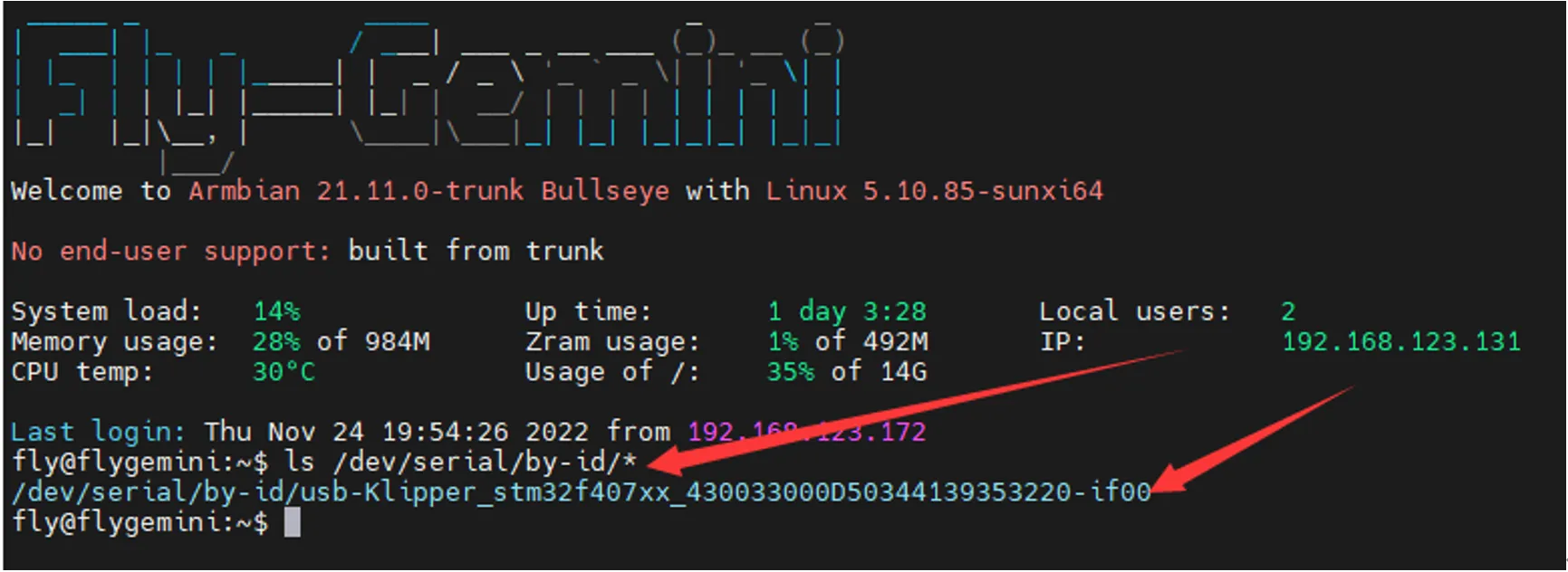
- 아래 명령을 입력한 후 ID가 표시되지 않고
lsusb에서만 장치가 인식된다면 다른 상위 컴퓨터 또는 다른 운영 체제를 사용해 보십시오.
주의사항
여러 개의 ID가 나타나면, 메인보드의 MCU 모델명에 맞는 ID를 선택하십시오.
USB ID를 설정에 입력하기
 |
 |
참고: 문서에 표시된 모든 ID는 예시입니다. 실제 각 메인보드의 ID는 다릅니다. 실제 획득한 ID를 기반으로 수정 및 입력하십시오.
USB ID 입력
[mcu]를 찾아서 교체하십시오.
참고 사항
- 설정 파일에서 다음 부분을:
[mcu]
serial: <방금 조회한 ID로 여기를 교체하십시오>
- 참고 자료
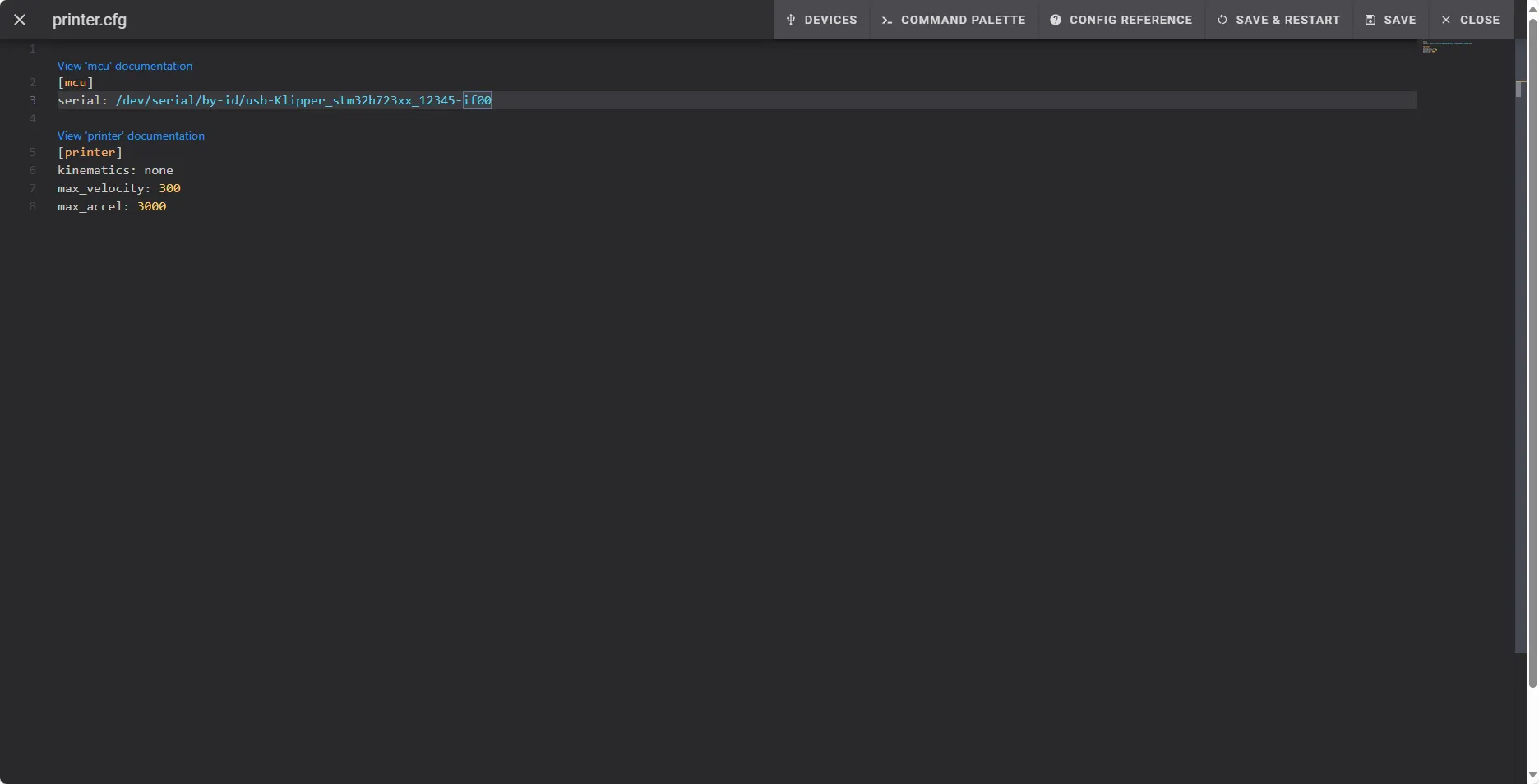 |
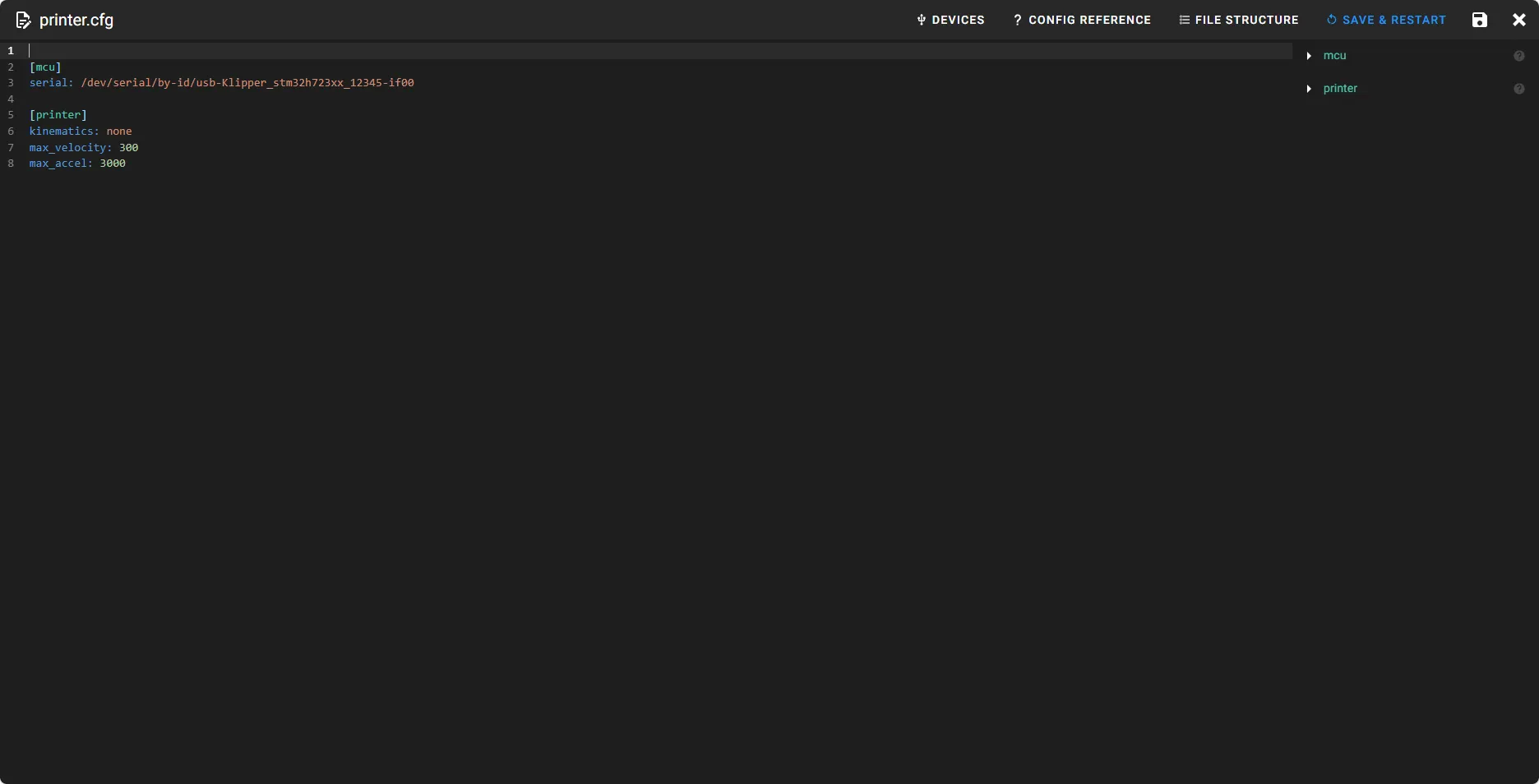 |
- 오른쪽 상단의
SAVE & RESTART를 클릭하면 자동으로 저장되고 Klipper가 재시작됩니다.
Loading...